驱动精灵备份主板驱动该如何操作 驱动精灵备份主板驱动的操作的方法
发布时间:2017-07-04 13:51:05 浏览数:
今天给大家带来驱动精灵备份主板驱动该如何操作,驱动精灵备份主板驱动的操作的方法,让您轻松解决问题。
驱动精灵是一款集驱动管理和硬件检测于一体 的、专业级的驱动管理和维护工具。驱动精灵为用户提供驱动备份、恢复、安装、删除、在线更新等实用 功能。另外,除了驱动备份恢复功能外,还提供了Outlook地址簿、邮件和IE收藏夹的备份与恢复,并且有多国语言界面供用户选择。具体方法如下:
11、从“开始”菜单中启动驱动精灵应用程序,进入驱动精灵欢迎界面,如图1所示
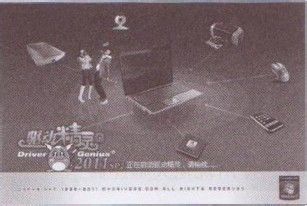 2
22、稍等片刻,将进入驱动精灵工作界面,单击界面上方的“驱动管理”按钮,如图2所示
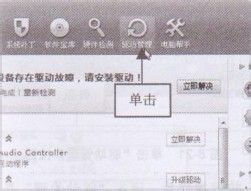 3
33、xp系统下载执行操作后,进入“驱动管理”界面,单击 “驱动备份”标签,如图3所示
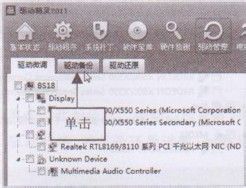 4
44、切换至“驱动备份”选项卡,选择需要备份的主板驱动程序,如图4所示
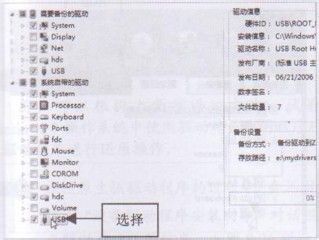 5
55、选择需要备份的主板驱动程序后,单击界面下方的“开始备份”按钮,如图5所示
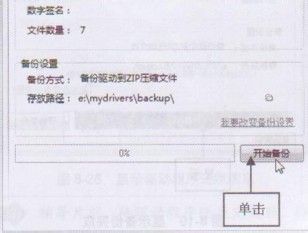 6
66、执行操作后,即可开始备份主板驱动程序,在下方会显示驱动程序的备份进度,如图6所示
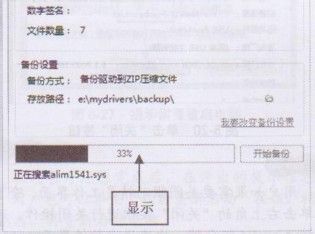 7
77、稍等片刻,等备份完成后,即可在下方显示备份完成,如图7所示。
8、单击驱动精灵界面右上角的“关闭”按钮,即可关闭驱动精灵,如图8所示
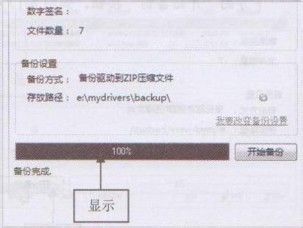
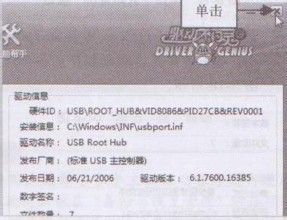
以上就是驱动精灵备份主板驱动该如何操作,驱动精灵备份主板驱动的操作的方法教程,希望本文中能帮您解决问题。